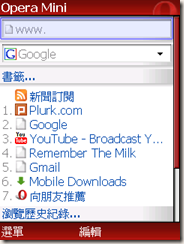Opera Mini 4 捷徑安裝法
Opera Mini是Windows Mobile手機上的一款瀏覽器。不論是快速播號、密碼儲存、友善的觸控功能等各方面,比起Windows Mobile 6手機內建的Internet Explorer不知道好上多少倍。
Opera Mini並非Windows Mobile的專用程式,而是必須在Java模擬器(如:Esmertec Jbed)中執行才能使用。實際上在使用時,便需要經過1. 先開啟Java模擬器;2. 選擇Opera Mini;3. 開啟Opera Mini等三個步驟才能真正開啟Opera Mini,這總是會讓使用的方便性上打了一些折扣。
還好從Mobile01跟xda開發者論壇上找到了直接建立Opera Mini捷徑的方法,從此便能直接從程式集開啟Opera Mini,更能利用其他程式來將之設為快速鍵以方便啟動。
我在此將之整理成一篇操作說明,希望大家都能夠藉此多多使用Opera Mini!
1. 安裝Java模擬器
我使用的是Java Esmertec Jbed Build ID: 20071119.3.1,英文版本。由於經過人家修改過後的版本,因此似乎沒有網路連線需要詢問的問題,十分地好用。可惜來源不明。
請先下載此檔案之後直接安裝即可。
2. 安裝Opera Mini 4
- Opera Mini 下載頁面:您可以在此選擇適合您手機型號的版本。
- opera-mini-4.2.14912-advanced-zh-tw.jar:繁體中文版,可以適用於我的Asus P750手機。(SkyDrive備份)
安裝方式請直接開啟即可,安裝程式會自動呼叫Java模擬器繼續進行安裝。
安裝完成之後,您可以在您的Java模擬器中看到Opera Mini的選項。儘管直接點下去也是能開啟啦,不過這樣總是多了幾道手續,用起來頗不順手。接下來就是要教你怎麼建立捷徑囉!
3. 建立捷徑檔案的準備
部份Java模擬器可以藉由參數來呼叫裡面的程式,而我使用的JBed3dMod_HeapSizeFix_12.02.2008.cab就是可以這樣做。
您必須先知道Java模擬器的安裝位置,預設為手機上的「\Program Files\Jbed3DMod」,而包含執行檔案的路徑即為「\Program Files\Jbed3DMod\jbed.exe」。
此外,還需要知道安裝到Opera Mini 4的編號。如果你安裝完Java模擬器之後就安裝Opera Mini,那麼編號為0。
如果之前已經安裝過數個程式的話,您可以到Java模擬器的安裝目錄底下的「appdb」目錄查閱「s0__……」、「s1__……」等開頭的檔案。注意紅字的編號,這表示Java模擬器當中安裝的程式編號。如果您最近才安裝Opera Mini 4,那麼編號應該是最後一個。以此可以判斷出Opera Mini 4的編號。
4. 建立Opera Mini的捷徑檔案
然後先在電腦上以筆記本建立一個檔案。檔案內容如下:
28#"\Program Files\Jbed3DMod\jbed.exe" -run s0_
其中,「\Program Files\Jbed3DMod\jbed.exe」是Java模擬器的安裝位置與執行檔案「jbed.exe」。而「s0_」就是指程式的編號了。
然後請把此檔案儲存為檔名「Opera Mini 4.lnk」。由於儲存完成之後就會被Windows當成捷徑檔案而無法修改,所以請確認好內容是否正確再儲存,否則就只能另外建立一個檔案重來了。
5. 將捷徑檔案擺在Windows Mobile程式集當中
接下來請把此捷徑檔複製到手機上的「\Windows\「開始」功能表\程式集」目錄,即可在手機的程式集中找到「Opera Mini 4」的圖示。點下去之後如果能順利開啟,那麼就大功告成啦!
反之,如果沒有順利啟動,那麼可能是Java模擬器的安裝位置或是Opera Mini 4的程式編號錯誤,請回到前面的步驟,重新建立捷徑檔案吧。
這篇介紹就到此為止,以下是題外話。
是說更好用、更強大的Opera Mini 5現在正在beta 2版本。儘管現在苦於無法輸入中文語系而對我來說無法使用,但我還是非常希望Opera Mini 5趕快推出吧!另外Opera Mobile 10因為對手機負荷太大了所以無法使用,真是遺憾。